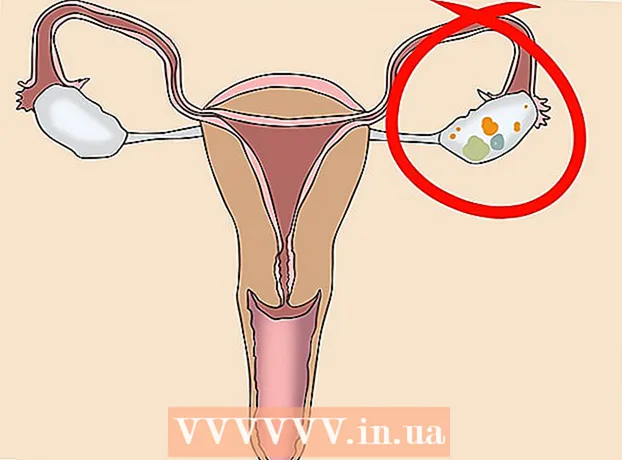Tartalom
- Lépni
- 1/4 módszer: Kódok használata PC-hez
- 2/4 módszer: Kódok használata Mac gépen
- 3/4 módszer: Spanyol billentyűzet telepítése Windows XP rendszerbe
- 4/4-es módszer: Gyors módszerek az ékezetek beírására
Az ékezetek beírásának többféle módja van, attól függően, hogy milyen nyelven írsz, és milyen számítógépes rendszert használsz. Például telepíthet egy spanyol billentyűzetet a Windows XP rendszerbe. Az ékezetek beírásához a Microsoft Word programot is használhatja, ha az ékezeteket szövegszerkesztőbe szeretné beírni. Ezenkívül különféle kódokat is beírhat az ékezetek beírásához, függetlenül attól, hogy PC-t vagy Mac-et használ. Ha meg szeretné tudni, hogyan kell ékezeteket beírni, az induláshoz olvassa el a kívánt módszer 1. lépését.
Lépni
1/4 módszer: Kódok használata PC-hez
 Az ékezetek számítógépen történő begépeléséhez különböző kódokkal is létrehozhatja a használni kívánt ékezeteket. Ne feledje, hogy a "+" jellel összekapcsolt szimbólumokat egyidejűleg kell megnyomni, és a vessző utáni szimbólumokat egymás után egymás után kell nyomni.Például, ha a "Control + a, e" lehetőséget látja, akkor azt jelenti, hogy egyszerre kell megnyomnia a "Control" és az "a" gombot, majd az "e" gombot. Ezek a kódok, amelyeket tudnia kell:
Az ékezetek számítógépen történő begépeléséhez különböző kódokkal is létrehozhatja a használni kívánt ékezeteket. Ne feledje, hogy a "+" jellel összekapcsolt szimbólumokat egyidejűleg kell megnyomni, és a vessző utáni szimbólumokat egymás után egymás után kell nyomni.Például, ha a "Control + a, e" lehetőséget látja, akkor azt jelenti, hogy egyszerre kell megnyomnia a "Control" és az "a" gombot, majd az "e" gombot. Ezek a kódok, amelyeket tudnia kell:
| Szimbólum | Kód | |
|---|---|---|
| á | Ctrl + ’, A. | |
| é | Ctrl + ’, E | |
| í | Ctrl + ’, I. | |
| ó | Ctrl + ’, O | |
| ú | Ctrl + ’, U | |
| É | Ctrl + ’, Shift + E | |
| ñ | Ctrl + Shift + ~, N | |
| Ñ | Ctrl + Shift + ~, Shift + N | |
| ü | Ctrl + Shift + :, U |
2/4 módszer: Kódok használata Mac gépen
 Ha Mac számítógépe van, használhat néhány egyszerű billentyűt a billentyűzeten ékezetek létrehozásához. Ne feledje, hogy a "+" jellel összekapcsolt szimbólumokat egyidejűleg kell megnyomni, és a vessző utáni szimbólumokat egymás után egymás után kell nyomni. Például, ha látja a "Control + e, a" -t, az azt jelenti, hogy egyszerre nyomja meg a "Control" és az "e" gombot, majd az "a". Ezek a kódok, amelyeket tudnia kell:
Ha Mac számítógépe van, használhat néhány egyszerű billentyűt a billentyűzeten ékezetek létrehozásához. Ne feledje, hogy a "+" jellel összekapcsolt szimbólumokat egyidejűleg kell megnyomni, és a vessző utáni szimbólumokat egymás után egymás után kell nyomni. Például, ha látja a "Control + e, a" -t, az azt jelenti, hogy egyszerre nyomja meg a "Control" és az "e" gombot, majd az "a". Ezek a kódok, amelyeket tudnia kell:
| Szimbólum | Kód | |
|---|---|---|
| á | Opció + E, A | |
| é | Opció + E, E | |
| í | Opció + E, I. | |
| ó | Opció + E, O | |
| ú | Opció + E, U | |
| É | Opció + E, Shift + E | |
| ñ | Opció + N, N | |
| Ñ | Opció + N, Shift + N | |
| ü | Opció + U, U |
3/4 módszer: Spanyol billentyűzet telepítése Windows XP rendszerbe
Ha Windows XP rendszert futtat, a legjobb, ha spanyol billentyűzetet telepít, ha ékezeteket szeretne következetesen beírni. A kódok használata remekül működik, ha szóba kerül, de annyira nem, ha más nyelven szeretne gépelni, és amikor fájlokat nevez meg, képeket hoz létre vagy szövegszerkesztőt használ.
 Kattintson a "Start" gombra. Kattintson a menüsoron a Start lehetőségre. Megjelenik az opciók listája.
Kattintson a "Start" gombra. Kattintson a menüsoron a Start lehetőségre. Megjelenik az opciók listája.  Válassza a "Vezérlőpult" lehetőséget. Számos lehetőség jelenik meg ismét.
Válassza a "Vezérlőpult" lehetőséget. Számos lehetőség jelenik meg ismét.  Válassza a "Régió és nyelv beállításai" lehetőséget.
Válassza a "Régió és nyelv beállításai" lehetőséget. Kattintson a "Nyelvek" fülre. Ezeknek az opcióknak az új ablak tetején kell lenniük.
Kattintson a "Nyelvek" fülre. Ezeknek az opcióknak az új ablak tetején kell lenniük.  Kattintson a "Részletek" gombra. Megjelenik egy nagy fehér doboz, a már telepített nyelvek és billentyűzetek listájával.
Kattintson a "Részletek" gombra. Megjelenik egy nagy fehér doboz, a már telepített nyelvek és billentyűzetek listájával.  A spanyol billentyűzet hozzáadásához válassza az "Hozzáadás" lehetőséget.
A spanyol billentyűzet hozzáadásához válassza az "Hozzáadás" lehetőséget. Válasszon helyesírás-ellenőrzést. Megkapja a spanyol helyesírás-ellenőrzők listáját. A "spanyol (nemzetközi)" az alapértelmezett, de bármelyikük hasznos lehet.
Válasszon helyesírás-ellenőrzést. Megkapja a spanyol helyesírás-ellenőrzők listáját. A "spanyol (nemzetközi)" az alapértelmezett, de bármelyikük hasznos lehet.  Kattintson az "OK" gombra. Ha végzett, azonnal kiléphet a vezérlőpultról.
Kattintson az "OK" gombra. Ha végzett, azonnal kiléphet a vezérlőpultról.  Indítsa újra a számítógépet. Amikor ezt megteszi, egy négyzet jelenik meg a tálca közelében, amely a tálca ikonjának sora a képernyő jobb alsó sarkában. Ha rákattint erre a négyzetre, választhatja, hogy váltson a spanyol és a normál billentyűzet között. Spanyol ékezetes billentyűzete használatra kész!
Indítsa újra a számítógépet. Amikor ezt megteszi, egy négyzet jelenik meg a tálca közelében, amely a tálca ikonjának sora a képernyő jobb alsó sarkában. Ha rákattint erre a négyzetre, választhatja, hogy váltson a spanyol és a normál billentyűzet között. Spanyol ékezetes billentyűzete használatra kész!
4/4-es módszer: Gyors módszerek az ékezetek beírására
 Használja a Microsoft Word alkalmazást. Egy másik dolog, amit megtehet, ha ékezeteket szeretne írni a szövegszerkesztőben: nyissa meg a Microsoft Word alkalmazást, majd válassza a "Beszúrás", majd a "Szimbólum", majd a "További szimbólumok" lehetőséget. A szimbólumok között lapozva kiválaszthatja a használni kívánt kiejtést. Bár ez nem a leghatékonyabb módszer, tökéletes, ha csak egy vagy két ékezetet szeretne beírni.
Használja a Microsoft Word alkalmazást. Egy másik dolog, amit megtehet, ha ékezeteket szeretne írni a szövegszerkesztőben: nyissa meg a Microsoft Word alkalmazást, majd válassza a "Beszúrás", majd a "Szimbólum", majd a "További szimbólumok" lehetőséget. A szimbólumok között lapozva kiválaszthatja a használni kívánt kiejtést. Bár ez nem a leghatékonyabb módszer, tökéletes, ha csak egy vagy két ékezetet szeretne beírni.  Másolás és beillesztés. Keressen online egy ékezetes szimbólumot, jelölje ki és másolja (az Internet böngészőben a "Szerkesztés" és a "Másolás" kiválasztásával, vagy egyszerűen a "Control + C" megnyomásával), és illessze be a kívánt helyre (a "Szerkesztés" és a "Kiválasztás" kiválasztásával Illessze be az internetböngészőjébe vagy a "Control + V" megnyomásával). Kiválaszthat egy szimbólumot online és beilleszthet egy szövegszerkesztőbe, vagy kiválaszthat egy szimbólumot a szövegszerkesztőben, és beillesztheti egy internetes böngészőbe stb.
Másolás és beillesztés. Keressen online egy ékezetes szimbólumot, jelölje ki és másolja (az Internet böngészőben a "Szerkesztés" és a "Másolás" kiválasztásával, vagy egyszerűen a "Control + C" megnyomásával), és illessze be a kívánt helyre (a "Szerkesztés" és a "Kiválasztás" kiválasztásával Illessze be az internetböngészőjébe vagy a "Control + V" megnyomásával). Kiválaszthat egy szimbólumot online és beilleszthet egy szövegszerkesztőbe, vagy kiválaszthat egy szimbólumot a szövegszerkesztőben, és beillesztheti egy internetes böngészőbe stb.